- ActiveX ยังคงใช้สำหรับการเรนเดอร์เนื้อหามัลติมีเดีย อย่างไรก็ตาม ข้อผิดพลาดเกิดขึ้นได้ค่อนข้างบ่อย เนื่องจากเฟรมเวิร์กไม่ได้รับการอัปเดตใดๆ ในช่วงไม่กี่ปีที่ผ่านมา
- หากคอมพิวเตอร์ของคุณบล็อกการติดตั้ง ActiveX สำหรับ IE คำแนะนำด้านล่างนี้คือทั้งหมดที่คุณต้องการเพื่อแก้ไขปัญหานี้ในเวลาไม่นาน
- คุณยังสามารถเปลี่ยนเป็น โอเปร่า และยืนยันว่า Windows 10 จะไม่บล็อกการติดตั้ง ActiveX อีกต่อไป
- เยี่ยมชมของเรา เว็บเบราว์เซอร์ฮับ สำหรับเคล็ดลับและลูกเล่นเพิ่มเติมเพื่อยกระดับประสบการณ์การท่องเว็บของคุณอย่างง่ายดาย
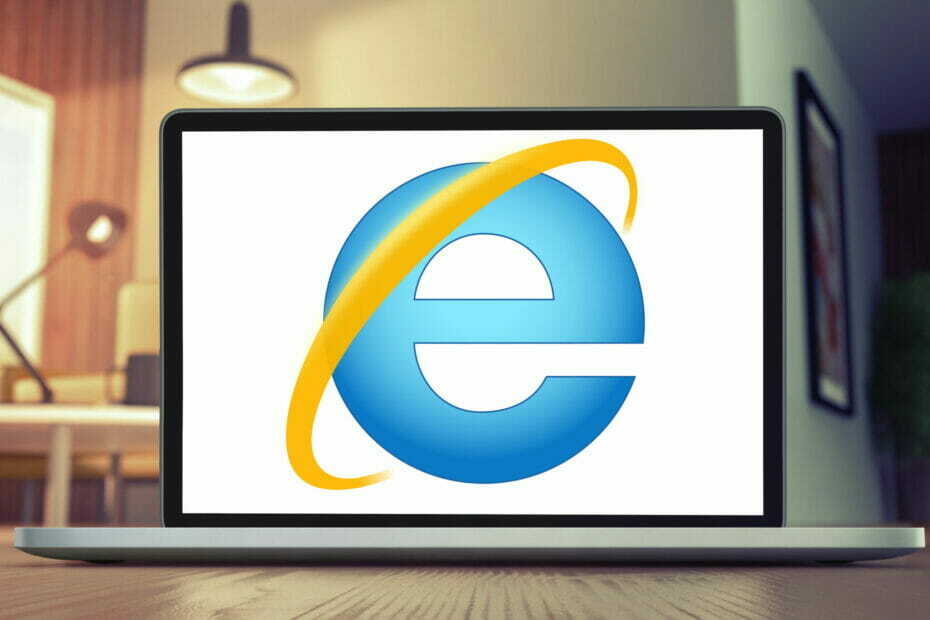
- การโยกย้ายอย่างง่าย: ใช้ตัวช่วย Opera เพื่อถ่ายโอนข้อมูลที่ออก เช่น บุ๊กมาร์ก รหัสผ่าน ฯลฯ
- เพิ่มประสิทธิภาพการใช้ทรัพยากร: หน่วยความจำ RAM ของคุณถูกใช้อย่างมีประสิทธิภาพมากกว่าในเบราว์เซอร์อื่น
- ความเป็นส่วนตัวที่เพิ่มขึ้น: รวม VPN ฟรีและไม่ จำกัด
- ไม่มีโฆษณา: Ad Blocker ในตัวช่วยเพิ่มความเร็วในการโหลดหน้าและป้องกันการทำเหมืองข้อมูล
- เป็นมิตรกับการเล่นเกม: Opera GX เป็นเบราว์เซอร์แรกและดีที่สุดสำหรับการเล่นเกม
- ดาวน์โหลด Opera
ActiveX เป็นเฟรมเวิร์กซอฟต์แวร์ที่ล้าสมัยมากขึ้นเรื่อย ๆ ซึ่งยังคงใช้อยู่ภายใน Internet Explorer และโปรแกรมอื่นๆ ของ Microsoft
ตัวควบคุม ActiveX ทำให้บางเว็บไซต์สามารถแสดงเนื้อหาแบบโต้ตอบได้ เช่น แถบเครื่องมือและเกม อย่างไรก็ตาม การควบคุม ActiveX แบบเก่ายังสามารถช่วยให้มัลแวร์ติดตั้งซอฟต์แวร์ที่ไม่ต้องการบน Windows ได้อีกด้วย
ดังนั้น Windows อาจบล็อกการติดตั้งตัวควบคุม ActiveX โดยอัตโนมัติ ที่จะเกิดขึ้นกับผู้ใช้ที่เปิดใช้งาน Internet Explorer's การกรอง ActiveX การตั้งค่า
จากนั้น เนื้อหาบางส่วนอาจหายไปจากหน้า เมื่อไม่ได้เปิดใช้งานการกรอง ผู้ใช้อาจยังคงเห็นข้อความแจ้งที่ด้านบนของ IE เพื่อขออนุญาตติดตั้งตัวควบคุม ActiveX
นี่คือวิธีที่ผู้ใช้สามารถหยุดได้ Windows 10 การปิดกั้นการควบคุม ActiveX การติดตั้ง
เคล็ดลับด่วน:
คุณได้เห็นแล้วว่าการตั้งค่าการกรอง ActiveX ของ Internet Explorer นั้นยุ่งยากเพียงใด และการยกเลิกการเลือกหรือปิดสำหรับเว็บไซต์บางแห่งอาจฟังดูไม่เหมือนกับเสียงเพลงตลอดหลายปีที่ผ่านมา
เมื่อพิจารณาจากสถานการณ์แล้ว คำแนะนำของเราคือคิดนอกกรอบและลองทำสิ่งใหม่ๆ เบราว์เซอร์ ที่แก้ปัญหาได้ทันที
แทนที่จะเสียเวลาอันมีค่าในการปิด ActiveX Control Prompts และเพิ่มหน้าไปยัง Trusted Sites ให้ติดตั้ง Opera สิ่งแรกที่จะชี้ให้เห็นก็คือมันไม่เคยบล็อกการติดตั้งตัวควบคุม ActiveX
เคล็ดลับจากผู้เชี่ยวชาญ: ปัญหาพีซีบางอย่างแก้ไขได้ยาก โดยเฉพาะอย่างยิ่งเมื่อพูดถึงที่เก็บที่เสียหายหรือไฟล์ Windows ที่หายไป หากคุณกำลังมีปัญหาในการแก้ไขข้อผิดพลาด ระบบของคุณอาจเสียหายบางส่วน เราแนะนำให้ติดตั้ง Restoro ซึ่งเป็นเครื่องมือที่จะสแกนเครื่องของคุณและระบุว่ามีข้อผิดพลาดอะไร
คลิกที่นี่ เพื่อดาวน์โหลดและเริ่มการซ่อมแซม
นอกจากนั้น ส่วนประกอบสำคัญอื่นๆ ที่ควรค่าแก่การกล่าวถึงรวมถึงความเป็นส่วนตัวอย่างแท้จริงด้วย VPNธีมสีเข้มและสว่างเพื่อลดความเมื่อยล้าของดวงตา และตัวบล็อกโฆษณาในตัวเพื่อโหลดหน้าเว็บได้เร็วกว่าที่เคย

โอเปร่า
หาก Windows 10 บล็อกการติดตั้ง ActiveX สำหรับ IE ให้พิจารณาใช้ทางเลือกอื่นที่ดี เบราว์เซอร์ Opera จะไม่ทำให้คุณผิดหวัง!
เข้าไปดูในเว็บไซต์
ฉันจะหยุด Windows 10 ที่บล็อกการติดตั้ง ActiveX สำหรับ IE ได้อย่างไร
1. ปิดการกรอง ActiveX สำหรับเว็บไซต์ทั้งหมด
- ผู้ใช้ Internet Explorer สามารถยกเลิกการบล็อก ActiveX ได้โดยยกเลิกการเลือก การกรอง Active X การตั้งค่า
- โดยคลิกไอคอนรูปเฟืองที่ด้านบนขวาของหน้าต่าง IE
- จากนั้นเลือก ความปลอดภัย และยกเลิกการเลือกเครื่องหมาย การกรอง Active X ตัวเลือก.
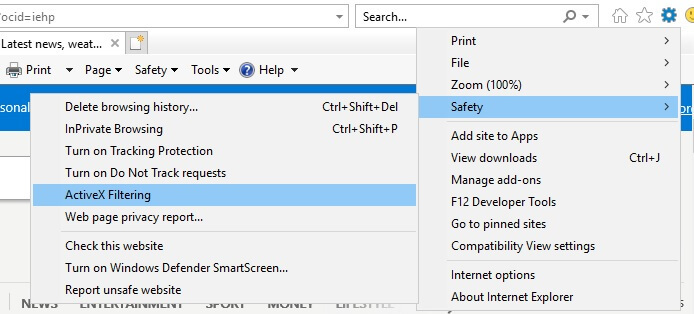
- อีกทางหนึ่ง ผู้ใช้สามารถปิดการกรอง ActiveX ได้โดยคลิกที่ เครื่องมือ ปุ่มใน IE และเลือก ตัวเลือกอินเทอร์เน็ต. กด ระดับที่กำหนดเอง ปุ่มบนแท็บความปลอดภัย
- จากนั้นเลือก ปิดการใช้งาน สำหรับ อนุญาตการกรอง ActiveX การตั้งค่าที่แสดงในภาพรวมด้านล่างโดยตรง
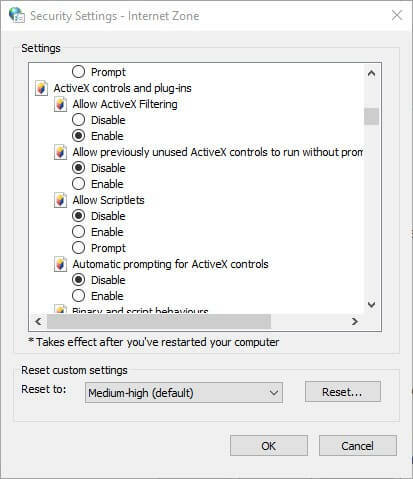
2. ปิดการกรอง ActiveX สำหรับเว็บไซต์เฉพาะ

เมื่อเปิดใช้การกรอง ActiveX วงกลมสีน้ำเงินหรือไอคอนหยุด จะปรากฏขึ้นที่ด้านขวาของแถบ URL ของ Internet Explorer
ผู้ใช้สามารถคลิกเพื่อเปิดหน้าต่างกล่องโต้ตอบที่ระบุว่า เนื้อหาบางส่วนถูกกรองบนเว็บไซต์นี้
จากนั้นผู้ใช้สามารถคลิก ปิดการกรอง ActiveX บนกล่องโต้ตอบนั้นเพื่อเปิดใช้งานตัวควบคุม ActiveX สำหรับเว็บไซต์เฉพาะ อย่างไรก็ตาม ตัวกรองจะยังคงบล็อกตัวควบคุม ActiveX ในหน้าอื่น
3. เพิ่มหน้าไปยังไซต์ที่เชื่อถือได้
- ขั้นแรกให้คลิกที่ เครื่องมือ ปุ่มใน Internet Explorer
- เลือก ความปลอดภัย แท็บที่แสดงด้านล่างโดยตรง

- เลือก เว็บไซต์ที่เชื่อถือได้ ตัวเลือก.
- กด เว็บไซต์ ปุ่มเพื่อเปิดหน้าต่างในภาพรวมด้านล่างโดยตรง

- ป้อน URL ของเว็บไซต์ที่ Windows ได้บล็อกซอฟต์แวร์นี้ ข้อความแสดงข้อผิดพลาดปรากฏขึ้นสำหรับ
- กด เพิ่ม ปุ่ม.
- ยกเลิกการเลือก ต้องการการยืนยันเซิร์ฟเวอร์ (https:) สำหรับทุกไซต์ในโซนนี้ ตัวเลือก.
- คลิก ปิด I ปุ่ม.
Windows อาจบล็อกการติดตั้งตัวควบคุม ActiveX เมื่อไม่สามารถตรวจสอบผู้เผยแพร่โฆษณาได้
จากนั้นจะมีข้อความแสดงข้อผิดพลาดปรากฏขึ้นว่า Windows ได้บล็อกซอฟต์แวร์นี้เนื่องจากไม่สามารถตรวจสอบผู้เผยแพร่ได้
อาจเป็นความคิดที่ดีที่จะไม่ติดตั้ง ActiveX อย่างไรก็ตาม ผู้ใช้ยังสามารถยกเลิกการเลือก a ต้องมีการตรวจสอบเซิร์ฟเวอร์ ตัวเลือกในการติดตั้ง ActiveX แม้ว่า Windows จะไม่สามารถตรวจสอบผู้เผยแพร่ได้
4. ปิดการแจ้งเตือนตัวควบคุม ActiveX
- ผู้ใช้ยังสามารถกำหนดค่าตัวควบคุม ActiveX ให้ติดตั้งโดยอัตโนมัติโดยไม่ต้องแจ้งให้ทราบ โดยคลิกที่ เครื่องมือ ใน Internet Explorer เพื่อเลือก ตัวเลือกอินเทอร์เน็ต.
- เลือก ระดับที่กำหนดเอง ตัวเลือกเพื่อเปิดหน้าต่างที่แสดงด้านล่าง
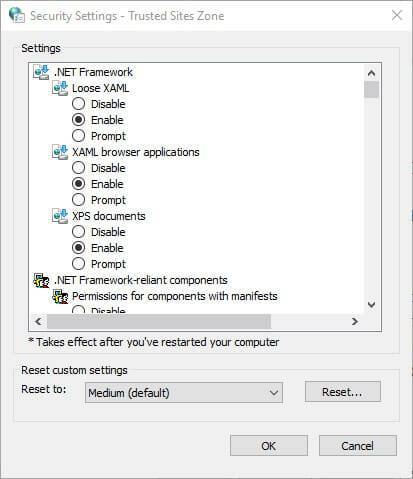
- จากนั้นเลื่อนลงไปที่ พร้อมท์อัตโนมัติสำหรับตัวควบคุม ActiveX และเลือกปิดการใช้งาน
- เลือก เปิดใช้งาน สำหรับ เรียกใช้ตัวควบคุม ActiveX และปลั๊กอิน ตัวเลือก.
- เลือก เปิดใช้งาน สำหรับ ดาวน์โหลดตัวควบคุม ActiveX ที่ลงนามแล้ว ตัวเลือก.
- นอกจากนี้ เลือก เปิดใช้งาน สำหรับทั้งสคริปต์ ActiveX ควบคุมการตั้งค่า เพียงแค่เลือก เปิดใช้งาน สำหรับการตั้งค่า ActiveX ทั้งหมดที่มี พร้อมท์ ปุ่มตัวเลือก

นั่นคือวิธีที่ผู้ใช้ Internet Explorer สามารถยกบล็อคควบคุม ActiveX เพื่อลบการกรองเนื้อหาออกจากเพจ
อย่างไรก็ตาม โปรดจำไว้ว่า ActiveX ยังสามารถประนีประนอมระบบของคุณด้วยซอฟต์แวร์และเนื้อหาที่ไม่ต้องการ ดังนั้นอย่างน้อยก็ควรค่าแก่การเปิดใช้งาน ActiveX
 ยังคงมีปัญหา?แก้ไขด้วยเครื่องมือนี้:
ยังคงมีปัญหา?แก้ไขด้วยเครื่องมือนี้:
- ดาวน์โหลดเครื่องมือซ่อมแซมพีซีนี้ ได้รับการจัดอันดับยอดเยี่ยมบน TrustPilot.com (การดาวน์โหลดเริ่มต้นในหน้านี้)
- คลิก เริ่มสแกน เพื่อค้นหาปัญหาของ Windows ที่อาจทำให้เกิดปัญหากับพีซี
- คลิก ซ่อมทั้งหมด เพื่อแก้ไขปัญหาเกี่ยวกับเทคโนโลยีที่จดสิทธิบัตร (ส่วนลดพิเศษสำหรับผู้อ่านของเรา)
Restoro ถูกดาวน์โหลดโดย 0 ผู้อ่านในเดือนนี้
คำถามที่พบบ่อย
ActiveX ยังคงได้รับการสนับสนุนบน Internet Explorer 11 แม้ว่า Edge เบราว์เซอร์ล่าสุดของ Microsoft จะเข้ากันไม่ได้กับ ActiveX ความจริงก็คือ ActiveX ค่อยๆ หายไป และสถาปัตยกรรมอินเทอร์เน็ตกำลังเปลี่ยนไปใช้ HTML5
ActiveX มีความปลอดภัยในตัวเอง แต่มีความเสี่ยงสูงที่จะถูกโจมตีจากมัลแวร์ โค้ดที่เป็นอันตรายสามารถเลี่ยงการควบคุม ActiveX ได้อย่างง่ายดาย ทำให้ประสบการณ์การท่องเว็บไม่ปลอดภัยอย่างสมบูรณ์
ไฟล์ควบคุม ActiveX จะอยู่บนฮาร์ดไดรฟ์ของคอมพิวเตอร์ของคุณ ตำแหน่งเริ่มต้นควรอยู่ในโฟลเดอร์ที่คุณจัดเก็บโปรแกรมที่ดาวน์โหลดไว้


